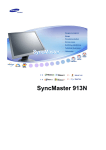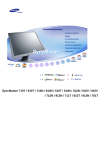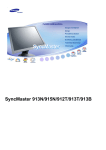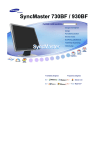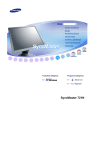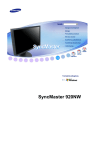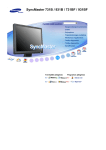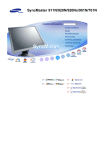Download Samsung 710M Vartotojo vadovas
Transcript
Tvarkyklės įdiegimas
Programos įdiegimas
SyncMaster 710V/910V/510M/710M/910M/712V
Ar šo simbolu apzīmēto norāžu neievērošana var radīt kaitējumu veselībai vai aparatūras
bojājumus.
Aizliegts
Vienmēr svarīgi izlasīt un izprast
Neizjaukt
Atvienot kontaktdakšu no kontaktligzdas
Nepieskarties
Sazemējums, lai izvairītos no elektrošoka
Maitinimas
Jei nenaudojate kompiuterio ilgą laiką, įjunkite kompiuteryje DPMS režimą. Jei naudojate
ekrano užsklandą, nustatykite joje aktyvaus ekrano režimą.
Nenaudokite pažeisto arba atsilaisvinusio kištuko.
z
Jis gali sukelit elektros smūgį arba gaisrą.
Neištraukinėkite kištuko už laido ir nelieskite kištuko drėgnomis rankomis.
z
Jis gali sukelit elektros smūgį arba gaisrą.
Naudokite tik atitinkamai įžemintą kištuką ir elektros lizdą.
z
Dėl netinkamo įžeminimo galite patirti elektros smūgį, taip pat gali sugesti
įranga.
Nelenkite kištuko ir laido pernelyg stipriai, nedėkite ant jų sunkių daiktų,
kurie gali pažeisti kištuką arba laidą.
z
Jei nepaisysite šių nurodymų, galite patirti elektros smūgį arba sukelti gaisrą.
Nejunkite į elektros lizdą pernelyg daug ilgintuvų arba kištukų.
z
Tai gali sukelti gaisrą.
Įdiegimas
Pastatykite monitorių ten, kur nedaug drėgmės ir kuo mažiau dulkių.
z
Kitaip monitoriuje gali susidaryti elektros kibirkštys arba kilti gaisras.
Pernešdami monitorių į kitą vietą, būkite atsargūs, kad jo nenumestumėte.
z
Taip galite susižaloti arba pažeisti gaminį.
Pastatykite monitorių ant lygaus, tvirto paviršiaus.
z
Krisdamas monitorius gali sužeisti.
Pastatykite monitorių atsargiai.
z
Kitaip rizikuojate jį pažeisti arba sudaužyti.
Nestatykite monitoriaus ekranu žemyn.
z
Taip galite pažeisti TFT skystųjų kristalų ekrano paviršių.
Sieninį kronšteiną turi pritvirtinti kvalifikuotas specialistas.
z
z
Dėl montažo, kurį atliko ne kvalifikuotas specialistas, galimi sužeidimai.
Visuomet naudokite tvirtinimo įtaisą, nurodytą vartotojo instrukcijoje.
Tarp gaminio ir sienos palikite tarpą vėdinimui.
z
Dėl nepakankamo vėdinimo viduje gali susidaryti aukšta temperatūra ir kilti
gaisras.
Valymas
Valydami monitoriaus korpusą arba TFT skystųjų kristalų ekrano paviršių, šluostykite
šiek tiek sudrėkintu minkštu audiniu.
Nepurkškite plovimo priemonės tiesiog ant monitoriaus.
z
Tai gali pažeisti monitorių, sukelti elektros smūgį arba gaisrą.
Naudokite rekomenduojamą plovimo priemonę ir minkštą audinį.
Jei jungtis tarp kištuko ir kontaktų apdulkėjusi arba joje yra nešvarumų,
kruopščiai nuvalykite ją sausu skudurėliu.
z
Dėl nešvarios jungties galite patirti elektros smūgį arba gali kilti gaisras.
Kreipkitės į Techninės priežiūros centrą arba Klientų aptarnavimo centrą,
kad vieną kartą per metus išvalytų prietaiso vidų.
z
Prižiūrėkite, kad prietaiso vidus visuomet būtų švarus.
Dėl ilgainiui susikaupusių prietaiso viduje dulkių gali pasireikšti veikimo
sutrikimai arba kilti gaisras.
Kita
Nenuimkite gaubto (arba galinio dangčio). Monitoriuje nėra dalių, kurių
priežiūrą galėtų atlikti vartotojas.
z
z
Tai gali sukelti elektros smūgį arba gaisrą.
Monitoriaus aptarnavimą patikėkite kvalifikuotam aptarnavimo centro
personalui.
Jei jūsų monitorius neveikia normaliai - o ypač, jei iš jo sklinda neįprasti
garsai arba kvapai - nedelsdami ištraukite kištuką iš elektros lizdo ir
ckreipkiėts į įgaliotą atstovą arba aptarnavimo centrą.
z
Tai gali sukelti elektros smūgį arba gaisrą.
Neleiskite, kad į monitorių lašėtų vanduo arba ant jo patektų drėgmė.
z
z
Priešingu atveju gali pasireikšti veikimo sutrikimai ir susidaryti elektros smūgio
arba gaisro pavojus.
Ypač venkite naudotis monitoriumi arti vandens arba lauke, kur galimas lietaus
arba sniego poveikis.
Jei monitorius nukrito arba pažeistas jo korpusas, išjunkite monitorių ir
ištraukite maitinimo laido kištuką iš elektros lizdo.
z
z
Monitorius gali sugesti ir sukelti elektros smūgį arba gaisrą.
Tuomet kreipkitės į techninio aptarnavimo centrą.
Laikykite monitorių išjungtą, jei lauke griaustinis ir žaibuoja, arba jei
monitorius ilgą laiką nenaudojamas.
z
Monitorius gali sugesti ir sukelti elektros smūgį arba gaisrą.
Nemėginkite paslinkti monitoriaus į kitą vietą, traukdami už maitinimo
arba signalo laido.
z
Monitorius gali sugesti, sukelti elektros smūgį arba gaisrą dėl pažeisto laido.
Do not išneškite monitorius dešinėn arba kairėn by pulling only the wire
arba the signalas laidai (žarnos.
z
Monitorius gali sugesti, sukelti elektros smūgį arba gaisrą dėl pažeisto laido.
Neuždenkite monitoriaus korpuso ventiliacijos angų.
z
Dėl blogos ventiliacijos monitorius gali sugesti arba sukelti gaisrą.
Nedėkite ant monitoriaus indų su vandeniu, cheminių medžiagų ir smulkių
metalinių daiktų.
z
z
Priešingu atveju gali pasireikšti veikimo sutrikimai ir susidaryti elektros smūgio
arba gaisro pavojus.
Jei į monitorių pateko pašalinių medžiagų, ištraukite maitinimo laido kištuką iš
elektros lizdo ir kreipkitės į techninio aptarnavimo centrą.
Nenaudokite ir nelaikykite prie monitoriaus lengvai užsiliepsnojančių
medžiagų.
z
Tai gali sukelti sprogimą arba gaisrą.
Niekuomet nekiškite metalinių daiktų į monitoriaus korpuso angas
z
Taip galite patirti elektros smūgį, sukelti gaisrą arba susižeisti.
Nekiškite metalinių daiktų, pavyzdžiui, namų apyvokos reikmenų, vielos
arba grąžtų, taip pat ir lengvai užsiliepsnojančių daiktų, pavyzdžiui,
popieriaus skiautelių ar degtukų, į ventiliacijos kiaurymes ir ausinių arba
A/V monitoriaus prievadus.
z
z
Priešingu atveju gali pasireikšti veikimo sutrikimai ir susidaryti elektros smūgio
arba gaisro pavojus.
Visuomet kreipkitės į techninio aptarnavimo centrą, jei į monitorių pakliuvo
pašalinių medžiagų arba daiktų.
Jei ilgą laiką žiūrite į nekintantį ekraną, gali susidaryti liekamojo vaizdo
efektas arba vaizdas gali susilieti.
z
Jei ilgesnį laiką būsite ne prie monitoriaus, įjunkite energijos taupymo režimą
arba nustatykite judantį ekrano užsklandos paveikslėlį.
Nustatykite konkretų modelį atitinkančius raišką ir dažnį.
z
Netinkami raiška ir dažnis gali pakenkti jūsų regėjimui.
15 inch
- 1024 X 768
17,19 inch - 1280 X 1024
Išlaikykite tinkamą atstumą nuo akių iki monitoriaus ekrano.
z
Sėdėjimas nuolat pernelyg arti monitoriaus gali pakenkti jūsų regėjimui.
Akių nuovargio sumažinimui po kiekvienos valandos darbo su monitoriumi
padarykite bent penkių minučių pertrauką.
Nenaudokite monitoriaus vietose, kuriose galimas stiprus vibracijos
poveikis.
z
Dėl stiprios vibracijos gali kilti gaisro pavojus ir sutrumpėti monitoriaus
ilgaamžiškumas.
Perkeldami monitorių į kitą vietą, išjunkite maitinimo jungiklį ir ištraukite
iš elektros lizdo maitinimo laidą.
Prieš perkeldami monitorių į kitą vietą, būtinai atjunkite visus laidus,
įskaitant antenos kabelį bei prijungimo prie kitų įrenginių kabelius.
z
Jei kabelio neatjungsite, perkeliant jis gali būti pažeistas ir sukelti gaisrą arba
elektros smūgį.
Įsitikinkite, jog jūsų monitoriaus pakuotėje yra toliau išvardyti elementai. Jei ko nors trūksta,
ckreipkitės į savo prekybos atstovą.
Išpakavimas
Monitorius ir stovas
Monitorius ir stovas
Apačia
Pakabas
Instrukcija
Greito parengimo
instrukcija
Kabelis
Garantijos kortelė
Instrukcija vartotojui ir
Tvarkyklės įdiegimo
kompaktinis diskas
Signalo laidas
Maitinimo laidas
Iš priekio
1.
Meniu mygtukas
[ ]
Atidaro ekrano meniu. Be to, naudojamas ekrano meniu uždarymui arba
grįžimui į ankstesnį meniu.
2.
MagicBright mygtukas
[ ]
MagicBright yra nauja funkcija, padedanti išgauti optimalią peržiūros
aplinką pagal jūsų žiūrimą vaizdą. Šiuo metu galimi trys skirtingi režimai:
tekstinis, interneto ir pramogų. Kiekviename režime yra individuali iš
anksto nustatyta ryškumo reikšmė. Galite lengvai pasirinkti vieną iš trijų
nustatymų, paspausdami MagicBright valdymo mygtukus.
1) Text : Normalus ryškumas
Dokumentacijos peržiūrai ir darbui su tekstu.
2) Internet : Vidutinis ryškumas
Darbui su mišraus pobūdžio vaizdais, pavyzdžiui, tekstu ir
paveikslėliais.
3) Entertain : Didelis ryškumas
Judančių vaizdų, pavyzdžiui, DVD arba VCD peržiūrai.
4) Custom
Nors mūsų inžinieriai kruopščiai parinko išankstinių nustatymų
reikšmes, jomis išgautas vaizdas jūsų akims gali būti nepriimtinas.
Jei taip yra, sureguliuokite ryškumą ir kontrastą, naudodamiesi OSD
meniu.
3.
4.
Maitinimo mygtukas
Naudokite šį mygtuką monitoriui įjungti ir išjungti.
Maitinimo indikatorius
Ši lemputė švyti žalia spalva normalaus darbo režimo metu ir žybteli žalia
spalva vienąkart, kai monitorius išsaugo jūsų nustatymus.
Brightness mygtukas
[ ]
Kai ekrane nerodomas ekrano meniu, paspauskite mygtuką, kad
sureguliuotumėte ryškumą.
2,4. Reguliavimo mygtukai
[
]
Šiais mygtukais galite išryškinti arba reguliuoti meniu elementus.
5.
Enter mygtukas [ ]
Naudojamas ekrano meniu pasirinkti.
Auto mygtukas
Naudokite šį mygtuką automatiniam ekrano meniu sureguliavimui.
Pastaba : Išsamiau apie energijos taupymo funkcijas skaitykite PowerSaver skyrelyje. Energijos
taupymo sumetimais išjunkite monitorių, kai jo nereikia arba kai paliekate jį be priežiūros ilgesniam
laikui.
Iš galo
(Monitoriaus konfigūracija iš galo gali būti skirtinga, priklausomai nuo konkretaus gaminio.)
1.
Maitinimo prievadas
2.
D-sub prievadas
Prijunkite monitoriaus maitinimo laidą prie maitinimo prievado monitoriaus
galinėje sienelėje.
Prijunkite signalo laidą prie vaizdo prievado savo kompiuteryje, vaizdo
plokštėje arba grafinėje plokštėje.
Pastaba: Išsamiau apie laidų prijungimą skaitykite Monitoriaus prijungimas skyrelyje.
Įsitikinkite, jog jūsų monitoriaus pakuotėje yra toliau išvardyti elementai. Jei ko nors trūksta,
ckreipkitės į savo prekybos atstovą.
Išpakavimas
Monitorius ir stovas
Monitorius ir stovas
Apačia
Pakabas
Instrukcija
Greito parengimo
instrukcija
Kabelis
Garantijos kortelė
Instrukcija vartotojui ir
Tvarkyklės įdiegimo
kompaktinis diskas
Signalo laidas
Maitinimo laidas
Garso kabelis
Iš priekio
1.
Meniu mygtukas
[ ]
Atidaro ekrano meniu. Be to, naudojamas ekrano meniu uždarymui arba
grįžimui į ankstesnį meniu.
2.
MagicBright mygtukas
[ ]
MagicBright yra nauja funkcija, padedanti išgauti optimalią peržiūros
aplinką pagal jūsų žiūrimą vaizdą. Šiuo metu galimi trys skirtingi režimai:
tekstinis, interneto ir pramogų. Kiekviename režime yra individuali iš
anksto nustatyta ryškumo reikšmė. Galite lengvai pasirinkti vieną iš trijų
nustatymų, paspausdami MagicBright valdymo mygtukus.
1) Text : Normalus ryškumas
Dokumentacijos peržiūrai ir darbui su tekstu.
2) Internet : Vidutinis ryškumas
Darbui su mišraus pobūdžio vaizdais, pavyzdžiui, tekstu ir
paveikslėliais.
3) Entertain : Didelis ryškumas
Judančių vaizdų, pavyzdžiui, DVD arba VCD peržiūrai.
4) Custom
Nors mūsų inžinieriai kruopščiai parinko išankstinių nustatymų
reikšmes, jomis išgautas vaizdas jūsų akims gali būti nepriimtinas.
Jei taip yra, sureguliuokite ryškumą ir kontrastą, naudodamiesi OSD
meniu.
3.
4.
Maitinimo mygtukas
Naudokite šį mygtuką monitoriui įjungti ir išjungti.
Maitinimo indikatorius
Ši lemputė švyti žalia spalva normalaus darbo režimo metu ir žybteli žalia
spalva vienąkart, kai monitorius išsaugo jūsų nustatymus.
Garsumo mygtukas
[ ]
Kai ekrane nerodoma OSD meniu, paspauskite mygtuką, kad
sureguliuotumėte garsumą.
2,4. Reguliavimo mygtukai
[
]
Šiais mygtukais galite išryškinti arba reguliuoti meniu elementus.
5.
Enter mygtukas [ ]
Naudojamas ekrano meniu pasirinkti.
Auto mygtukas
Naudokite šį mygtuką automatiniam ekrano meniu sureguliavimui.
Pastaba : Išsamiau apie energijos taupymo funkcijas skaitykite PowerSaver skyrelyje. Energijos
taupymo sumetimais išjunkite monitorių, kai jo nereikia arba kai paliekate jį be priežiūros ilgesniam
laikui.
Iš galo
(Monitoriaus konfigūracija iš galo gali būti skirtinga, priklausomai nuo konkretaus gaminio.)
1.
Maitinimo prievadas
2.
D-sub prievadas
Prijunkite monitoriaus maitinimo laidą prie maitinimo prievado monitoriaus
galinėje sienelėje.
Prijunkite signalo laidą prie vaizdo prievado savo kompiuteryje, vaizdo
plokštėje arba grafinėje plokštėje.
1.
Ausinių lizdas [ ]
2.
Stereo įėjimo lizdas
Prijunkite monitoriaus garso kabelį prie garso prievado, esančio kompiuterio galinėje
sienelėje.
Pastaba: Išsamiau apie laidų prijungimą skaitykite Monitoriaus prijungimas skyrelyje.
1.
Prijunkite monitoriaus maitinimo laidą prie maitinimo prievado monitoriaus galinėje sienelėje.
Įjunkite monitoriaus maitinimo laidą į netoliese esantį elektros lizdą.
2-1.
D-sub (analogā) konektora izmantošana videokartē.
Prijunkite signalo kabelį prie 15 kontaktų D-sub jungties savo monitoriaus galinėje sienelėje.
2-2.
Savienojums ar Machintosh datoriem.
Prijunkite monitorių prie Macintosh kompiuterio, naudodamiesi D-SUB jungiamuoju kabeliu.
2-3.
Jei naudojatės seno modelio Macintosh kompiuteriu, teks prijungti monitorių per specialų Mac
adapterį.
3.
Įjunkite kompiuterį ir monitorių. Jei monitoriuje matote vaizdą, įdiegimas baigtas.
Monitoriaus surinkimas
1. Monitorius ir apačia
2. Monitorius ir pakabas
Pagrindo pritvirtinimas
Šiam monitoriui tinka 75 mm x 75 mm VESA standartą atitinkantis tvirtinimo pagrindas.
1. Monitorius ir stovas
2. Tvirtinimo pagrindo montavimas
1. Išjunkite monitorių ir ištraukite jo maitinimo laidą.
2. Paguldykite skystųjų kristalų monitorių ekranu žemyn ant plokščio paviršiaus, padėję minkštą
pagrindą ekranui apsaugoti.
3. Atsukite keturis varžtus ir nuimkite stovą nuo skystųjų kristalų monitoriaus.
4. Lygiuokite tvirtinimo pagrindą pagal kiaurymes galinio dangčio tvirtinimo aikštelėje ir pritvirtinkite
keturiais varžtais, pateiktais kartu su svirties tipo stovu, pakabinimo ant sienos įtaisu ar kitu pagrindu.
Kai operacinė sistema paprašys nurodyti monitorius tvarkyklę, įdėkite į kompiuterį prie
šio monitoriaus pateiktą kompaktinį diską. Tvarkyklės įdiegimas šiek tiek skirtingas
įvairiose operacinėse sistemose. Elkitės pagal jūsų turimos operacinės sistemos
pateikiamus nurodymus.
Paruoškite tuščią diskelį ir atsisiųskite tvarkyklės programos failą iš čia nurodytos interneto
svetainės.
Interneto
svetainė:
z
http://www.samsung-monitor.com/ (Worldwide)
http://www.samsungusa.com/monitor (JAV)
http://www.sec.co.kr/monitor (Korėjai)
http://www.samsungmonitor.com.cn/ (Kinijai)
Windows XP/2000
1. Įdėkite kompaktinį diską į CD-ROM kaupiklį.
2. Spragtelėkite "Windows XP/2000 tvarkyklė".
3. Pasirinkite savo monitoriaus modelį pateiktame modelių sąraše, tuomet spragtelėkite "gerai"
mygtuką.
4. Spragtelėkite "Įdiegti" mygtuką "Perspėjimo" lange.
5. Jei matote tolesnį "Pranešimo" langą, spragtelėkite "Vistiek tęsti" mygtuką. Tuomet
spragtelėkite "gerai" mygtuką.
Ši monitoriaus tvarkyklė pažymėta patvirtinančiu MS logotipu, jos įdiegimas nepažeis jūsų
sistemos. Patvirtinta tvarkyklė bus paskelbta Samsung monitorių antraštiniame puslapyje
http://www.samsung-monitor.com/
6. Monitoriaus tvarkyklės įdiegimas baigtas.
Windows XP | Windows 2000 | Windows NT | Linux
Kai operacinė sistema paprašys nurodyti monitorius tvarkyklę, įdėkite į kompiuterį prie
šio monitoriaus pateiktą kompaktinį diską. Tvarkyklės įdiegimas šiek tiek skirtingas
įvairiose operacinėse sistemose. Elkitės pagal toliau pateiktus nurodymus, atitinkančius
jūsų turimą operacinę sistemą.
Paruoškite tuščią diskelį ir atsisiųskite tvarkyklės programos failą iš čia nurodytos interneto
svetainės.
Interneto
svetainė:
z
http://www.samsung-monitor.com/ (Worldwide)
http://www.samsungusa.com/monitor (JAV)
http://www.sec.co.kr/monitor (Korėjai)
http://www.samsungmonitor.com.cn/ (Kinijai)
Microsoft® Windows® XP operacinė sistema
1. Įdėkite kompaktinį diską į CD-ROM kaupiklį.
2. Spragtelėkite "Start" —> "Control Panel", tuomet spragtelėkite "Appearance and Themes"
piktogramą.
3. Spragtelėkite "Display" piktogramą ir pasirinkite "Settings" kortelę, tuomet spragtelėkite
"Advanced..".
4. Spragtelėkite "Properties" mygtuką "Monitor" kortelėje ir pasirinkite "Driver" kortelę.
5. Spragtelėkite "Update Driver.." ir pasirinkite "Install from a list or..", tuomet spragtelėkite
"Next" mygtuką.
6. Pasirinkite "Don't search, I will.." tuomet spragtelėkite "Next" ir spragtelėkite "Have disk".
7. Spragtelėkite "Browse" mygtuką, pasirinkite A:(D:\Driver) ir nurodykite savo monitorių modelių
sąraše, tuomet spragtelėkite "Next" mygtuką.
8. Jei pamatysite tolesnį "Message" langą, spragtelėkite "Continue Anyway" mygtuką. Tuomet
spragtelėkite "OK" mygtuką.
Ši monitoriaus tvarkyklė pažymėta patvirtinančiu MS logotipu, jos įdiegimas nepažeis jūsų sistemos.
Patvirtinta tvarkyklė bus paskelbta Samsung monitorių antraštiniame tinklalapyje
http://www.samsung-monitor.com/
9. Spragtelėkite "Close" mygtuką, toliau keletą kartų spragtelėkite "OK" mygtuką.
10. Monitoriaus tvarkyklės įdiegimas baigtas.
Microsoft® Windows® 2000 operacinė sistema
Jei pamatysite pranešimą "Digital Signature Not Found" dėl savo monitoriaus, atlikite
tokius veiksmus.
1. Spragtelėkite "OK" mygtuką "Insert disk" lange.
2. Spragtelėkite "Browse" mygtuką "File Needed" lange.
3. Pasirinkite A:(D:\Driver), tuomet spragtelėkite "Open" mygtuką ir spragtelėkite "OK" mygtuką.
Kaip įdiegti
1.
2.
3.
4.
Spragtelėkite "Start", "Settings", "Control Panel".
Dukart spragtelėkite "Display" piktogramą.
Pasirinkite "Settings" kortelę, tuomet spragtelėkite "Advanced..".
Pasirinkite "Monitor".
1 variantas: Jei "Properties" mygtukas neaktyvus, reiškia jūsų monitorius įdiegtas teisingai.
Nutraukite diegimą
2 variantas: Jei "Properties" mygtukas aktyvus, spragtelėkite "Properties" mygtuką, tuomet
nuosekliai pereikite prie tolesnių veiksmų.
5. Spragtelėkite "Driver", tuomet spragtelėkite "Update Driver.." ir spragtelėkite "Next" mygtuką.
6. Pasirinkite "Display a list of the known drivers for this device so that I can choose a
7.
8.
9.
10.
specific driver" (pateikti žinomų tvarkyklių sąrašą, kad galėčiau pasirinkti reikiamą), tuomet
spragtelėkite "Next" ir spragtelėkite "Have disk".
Spragtelėkite "Browse" mygtuką, tuomet pasirinkite A:(D:\Driver).
Spragtelėkite "Open" mygtuką, tuomet spragtelėkite "OK" mygtuką.
Pasirinkite reikiamą monitoriaus modelį ir spragtelėkite "Next" mygtuką, tuomet vėl spragtelėkite
"Next" mygtuką.
Spragtelėkite "Finish" mygtuką, tuomet "Close" mygtuką.
Jei pamatysite "Digital Signature Not Found" langą, tuomet spragtelėkite "Yes"mygtuką. Ir
spragtelėkite "Finish" mygtuką, o tuomet "Close" mygtuką.
Microsoft® Windows® NT operacinė sistema
1. Spragtelėkite Start, Settings, Control Panel, tuomet dukart spragtelėkite Display piktogramą.
2. Ekrano registracijos informacijos lange spragtelėkite Settings kortelę, tuomet spragtelėkite All
Display Modes (visi ekrano režimai).
3. Pasirinkite norimą režimą (raišką, spalvų skaičių ir vertikaliosios skleistinės dažnį), tuomet
spragtelėkite OK.
4. Spragtelėkite Apply mygtuką, jei, spragtelėję Test mygtuką, matote, jog ekranas veikia normaliai. Jei
ekranas neveikia normaliai, perjunkite kitą ekrano režimą (sumažinkite raišką, spalvų skaičių arba
dažnį).
Pastaba: Jei nėra nurodyta režimų All Display Modes srityje, pasirinkite raišką ir
vertikaliosios skleistinės dažnį pagal nurodymus skyrelyje Paruošti ekrano režimai, esančiame
instrukcijoje vartotojui.
Linux operacinė sistema
Kad galėtumėte įvykdyti X-Window, turite sukurti X86Config failą, t.y., sistemos nustatymų failą.
1.
2.
3.
4.
5.
6.
7.
Paspauskite Enter pirmajame ir antrajame ekrane, kuriuos pamatysite, atlikę X86Config failą.
Trečiojo ekrano paskirtis yra pelės nustatymas.
Nustatykite prie kompiuterio prijungtą pelę.
Kito ekrano paskirtis yra klaviatūros nustatymas.
Nustatykite su kompiuteriu naudojamą klaviatūrą.
Tolesniame ekrane atliekamas jūsų monitoriaus nustatymas.
Visų pirma, nustatykite savo monitoriaus horizontaliosios skleistinės dažnį. (Dažnį galite nurodyti
tiesiogiai.)
8. Nustatykite savo monitoriaus vertikaliosios skleistinės dažnį. (Dažnį galite nurodyti tiesiogiai.)
9. Įveskite savo monitoriaus modelio pavadinimą. Ši informacija neturi poveikio X-Window
vykdymui.
10. Jūsų monitoriaus nustatymas baigtas.
Įvykdykite X-Window, atlikę kitos reikiamos aparatinės įrangos nustatymus.
Natural Color
Natural Color Programinė įranga
Viena pastarųjų problemų naudojant kompiuterius yra tai, jog spausdintuvu išspausdintų arba skenuotų
su skeneriu ar nufotografuotų skaitmeniniu fotoaparatu paveikslėlių spalvos neatitinka monitoriuje
vaizduojamų.
Natural Color programinė įranga pukiai išsprendžia šią problemą. Tai spalvų tvarkymo sistema, kurią
sukūrė Samsung Electronics kartu su Korea Electronics & Telecommunications Research Institute
(ETRI). Ši sistema naudojama tik Samsung monitoriuose ir užtikrina, kad paveikslėlių spalvos
monitoriuje tiksliai atitiktų išspausdintų arba skenuotų paveikslėlių spalvas.
Išsamesnės informacijos ieškokite programinės įrangos Pagalbos sistemoje (F1).
Kaip įdiegti Natural Color programinę įrangą
Įdėkite su Samsung monitoriumi pateiktą kompaktinį diską į kompiuterio CD-ROM kaupiklį. Netrukus
pamatysite įžanginį programos įdiegimo langą. Spragtelėkite Natural Color įžanginiame ekrane, kad
įdiegtumėte Natural Color programinę įrangą. Kad įdiegtumėte programą rankiniu būdu, įdėkite su
Samsung monitoriumi pateiktą kompaktinį diską į kompiuterio CD-ROM kaupiklį, spragtelėkite Windows
sistemoje [Start] mygtuką ir tuomet [Run...].
Įrašykite D:\color\eng\setup.exe ir paspauskite <Enter> klavišą.
(Jei kaupiklis, kuriame įdėtas kompaktinis diskas yra ne D:\, įrašykite atitinkamą kaupiklio raidę.)
Kaip pašalinti Natural Color programinę įrangą
[Start] meniu pasirinkite [Settings]/[Control Panel] ir tuomet dukart spragtelėkite [Add/Remove
Programs].
Pasirinkite įdiegtų programų sąraše Natural Color ir tuomet spragtelėkite [Add/Remove] mygtuką.
1. Atidaro ekrano meniu. Be to, naudojamas ekrano meniu uždarymui arba grįžimui į ankstesnį meniu.
2. Koreguoti meniu elementus.
3. Koreguoti meniu elementus.
4. Naudokite šį mygtuką ekrano meniu ir išryškintam meniu elementui įjungti.
MagicTune™2.5 manual
AUTO
Meniu
Apibūdinimas
Paspaudus 'AUTO' mygtuką, parodomas Automatinės korekcijos ekranas, kaip
pavaizduota viduryje esančiame animaciniame ekrane.
AUTO
Paspauskite, kad monitorius automatiškai prisiderintų prie gaunamo iš AK signalo.
Tikslaus, grubaus bei padėties nustatymų reikšmės sureguliuojamos automatiškai.
Pastaba : Kad automatinio sureguliavimo funkcija veiktų geriau, suaktyvinkite
'AUTO' funkciją tuomet, kai įjungta AUTO PATTERN .
(Paspauskite čia, jei norite peržiūrėti automatinio sureguliavimo animacines
iliustracijas.)
MagicBright™
Meniu
Apibūdinimas
MagicBright™
Tuomet, vėl paspausdami MagicBright mygtuką, cikliškai perjunkite esamus
režimus.
- keturi skirtingi režimai (vartotojo / tekstinis / interneto / pramogų)
Brightness
Meniu
Brightness
Picture
Apibūdinimas
Reguliuoja ryškumą.
Meniu
Brightness
Contrast
Apibūdinimas
Leisti/Sustabdyti
Reguliuoja ryškumą.
Tiesioginio valdymo funkcijos : Kai ekrane nerodomas
ekrano meniu, paspauskite mygtuką, kad sureguliuotumėte
ryškumą.
Reguliuoja kontrastą.
Color
Meniu
Apibūdinimas
Color Tone
Galima keisti spalvos toną ir pasirinkti vieną iš keturių režimų
– vėsi, normali, šilta ir vartotojo nustatyta.
Leisti/Sustabdyti
Color Control
Gamma
Atlikite šiuos veiksmus, kad individualiai sureguliuotumėte
raudoną, žalią ir mėlyną spalvas.
Pasirinkite vieną iš trijų paruoštų gamų.
Image
Meniu
Coarse
Apibūdinimas
Pašalina trikdžius, pvz., vertikalias juostas. Atliekant grubų
reguliavimą, vaizdo sritis ekrane gali pasislinkti.
Galite grąžinti ją į ekrano vidurį, naudodamiesi Horizontal
Control meniu.
Pašalina trikdžius, pvz., horizontalias juostas.
Jei trikdžiai išlieka net po tikslaus reguliavimo, pakartokite jį,
sureguliavę dažnį (taktinį dažnį).
Fine
Sharpness
Vykdykite šiuos nurodymus, jei norite pakeisti vaizdo
matmenis.
H-Position
Vykdykite šiuos nurodymus, kad pakeistumėte viso vaizdo
padėtį monitoriaus ekrane horizontalia kryptimi.
V-Position
Vykdykite šiuos nurodymus, kad pakeistumėte viso vaizdo
padėtį monitoriaus ekrane vertikaliai kryptimi.
OSD
Leisti/Sustabdyti
Meniu
Apibūdinimas
Language
Atlikite šiuos veiksmus, kad pakeistumėte meniu naudojamą
kalbą. Galite pasirinkti vieną iš septynių kalbų.(Anglų k.,
Vokiečių k., Ispanų k., Prancūzų k., Italų k., Švedų k., Rusų
k.)
Pastaba: Kalbos nustatymas turi poveikį tik ekrano Meniu
naudojamai kalbai. Jis neturi įtakos kompiuteryje veikiančiai
programinei įrangai.
H-Position
Galite keisti ekrano meniu atvaizdavimo vietą monitoriuje
horizontalia kryptimi.
V-Positon
Galite keisti ekrano Meniu atvaizdavimo vietą monitoriuje
vertikalia kryptimi.
Transparency
Pakeiskite ekrano Meniu fono nepermatomumą.
Display Time
Meniu automatiškai išjungiamas, jei tam tikrą laiką
neatliekama jokio reguliavimo.
Galite nustatyti norimą Meniu laukimo laiką prieš jam
išsijungiant.
Setup
Leisti/Sustabdyti
Meniu
Image Reset
Color Reset
Apibūdinimas
Leisti/Sustabdyti
Vaizdo (spalvų) parametrams grąžinamos gamyklinės
numatytosios reikšmės.
Nustatomos numatytosios gamyklinės spalvų parametrų
reikšmės.
Information
Meniu
Information
Apibūdinimas
Rodo vaizdo signalo šaltinį ir vaizdo režimą ekrano meniu ekrane.
1. Atidaro ekrano meniu. Be to, naudojamas ekrano meniu uždarymui arba grįžimui į ankstesnį meniu.
2. Koreguoti meniu elementus.
3. Koreguoti meniu elementus.
4. Naudokite šį mygtuką ekrano meniu ir išryškintam meniu elementui įjungti.
MagicTune™2.5 manual
AUTO
Meniu
Apibūdinimas
Paspaudus 'AUTO' mygtuką, parodomas Automatinės korekcijos ekranas, kaip
pavaizduota viduryje esančiame animaciniame ekrane.
AUTO
Paspauskite, kad monitorius automatiškai prisiderintų prie gaunamo iš AK signalo.
Tikslaus, grubaus bei padėties nustatymų reikšmės sureguliuojamos automatiškai.
Pastaba : Kad automatinio sureguliavimo funkcija veiktų geriau, suaktyvinkite
'AUTO' funkciją tuomet, kai įjungta AUTO PATTERN .
(Paspauskite čia, jei norite peržiūrėti automatinio sureguliavimo animacines
iliustracijas.)
MagicBright™
Meniu
Apibūdinimas
MagicBright™
Tuomet, vėl paspausdami MagicBright mygtuką, cikliškai perjunkite esamus
režimus.
- keturi skirtingi režimai (vartotojo / tekstinis / interneto / pramogų)
Garsumas
Meniu
Garsumas
Picture
Apibūdinimas
Kai ekrane nerodoma OSD meniu, paspauskite mygtuką, kad sureguliuotumėte
garsumą.
Meniu
Brightness
Contrast
Apibūdinimas
Leisti/Sustabdyti
Reguliuoja ryškumą.
Tiesioginio valdymo funkcijos : Kai ekrane nerodomas
ekrano meniu, paspauskite mygtuką, kad sureguliuotumėte
ryškumą.
Reguliuoja kontrastą.
Color
Meniu
Apibūdinimas
Color Tone
Galima keisti spalvos toną ir pasirinkti vieną iš keturių režimų
– vėsi, normali, šilta ir vartotojo nustatyta.
Leisti/Sustabdyti
Color Control
Gamma
Atlikite šiuos veiksmus, kad individualiai sureguliuotumėte
raudoną, žalią ir mėlyną spalvas.
Pasirinkite vieną iš trijų paruoštų gamų.
Image
Meniu
Coarse
Apibūdinimas
Pašalina trikdžius, pvz., vertikalias juostas. Atliekant grubų
reguliavimą, vaizdo sritis ekrane gali pasislinkti.
Galite grąžinti ją į ekrano vidurį, naudodamiesi Horizontal
Control meniu.
Pašalina trikdžius, pvz., horizontalias juostas.
Jei trikdžiai išlieka net po tikslaus reguliavimo, pakartokite jį,
sureguliavę dažnį (taktinį dažnį).
Fine
Sharpness
Vykdykite šiuos nurodymus, jei norite pakeisti vaizdo
matmenis.
H-Position
Vykdykite šiuos nurodymus, kad pakeistumėte viso vaizdo
padėtį monitoriaus ekrane horizontalia kryptimi.
V-Position
Vykdykite šiuos nurodymus, kad pakeistumėte viso vaizdo
padėtį monitoriaus ekrane vertikaliai kryptimi.
OSD
Leisti/Sustabdyti
Meniu
Apibūdinimas
Language
Atlikite šiuos veiksmus, kad pakeistumėte meniu naudojamą
kalbą. Galite pasirinkti vieną iš septynių kalbų.(Anglų k.,
Vokiečių k., Ispanų k., Prancūzų k., Italų k., Švedų k., Rusų
k.)
Pastaba: Kalbos nustatymas turi poveikį tik ekrano Meniu
naudojamai kalbai. Jis neturi įtakos kompiuteryje veikiančiai
programinei įrangai.
H-Position
Galite keisti ekrano meniu atvaizdavimo vietą monitoriuje
horizontalia kryptimi.
V-Positon
Galite keisti ekrano Meniu atvaizdavimo vietą monitoriuje
vertikalia kryptimi.
Transparency
Pakeiskite ekrano Meniu fono nepermatomumą.
Display Time
Meniu automatiškai išjungiamas, jei tam tikrą laiką
neatliekama jokio reguliavimo.
Galite nustatyti norimą Meniu laukimo laiką prieš jam
išsijungiant.
Setup
Leisti/Sustabdyti
Meniu
Image Reset
Color Reset
Apibūdinimas
Leisti/Sustabdyti
Vaizdo (spalvų) parametrams grąžinamos gamyklinės
numatytosios reikšmės.
Nustatomos numatytosios gamyklinės spalvų parametrų
reikšmės.
Information
Meniu
Information
Apibūdinimas
Rodo vaizdo signalo šaltinį ir vaizdo režimą ekrano meniu ekrane.
Prieš skambindami telefonu į aptarnavimo centrą, perskaitykite šiame skyrelyje pateiktą informaciją,
galbūt pavyks išspręsti problemas patiems. Jei jums reikia pagalbos, paskambinkite garantijos
kortelėje nurodytu telefonu, Informacijos skyrelyje nurodytu telefonu arba kreipkitės į savo
prekybos atstovą.
Simptomas
Ekrane nėra vaizdo.
Neina įjungti
monitoriaus.
Ką reikia patikrinti
Sprendimai
Ar teisingai prijungtas maitinimo laidas?
Patikrinkite, ar teisingai prijungtas
maitinimo laidas bei elektros tiekimą.
Ar matote ekrane pranešimą " "Check
Signal Cable" ?
Pārbaudiet, lai redzētu, ka dators ir
pievienots pareizi.
Jei maitinimas įjungtas, iš naujo
įkraukite kompiuterį, kad
pamatytumėte įžanginį (registracijos)
ekraną.
Jei matote įžanginį (registracijos)
ekraną, iš naujo įkraukite kompiuterį
atitinkamu režimu ("saugus režimas"
Windows ME/XP/2000 sistemoje),
tuomet pakeiskite vaizdo plokštės darbo
dažnį.
(Išsamiau skaitykite skyrelyje Paruošti
ekrano režimai)
Pastaba: Jei įžanginio (registracijos)
ekrano nematyti, kreipkitės į
aptarnavimo centrą arba savo prekybos
atstovą.
Can you see Ar matote ekrane
pranešimą "Not Optimum Mode.
Recommended mode 1280 x 1024
60Hz?
Šį pranešimą galite matyti tuomet, kai
signalas iš vaizdo plokštės viršija
didžiausią galimą raišką ir dažnį, kurį
tinkamai gali apdoroti monitorius.
Sureguliuokite didžiausią raišką ir dažnį,
kuriuos monitorius gali tinkamai
apdoroti.
Jei vaizdo režimas viršija SXGA arba 75
Hz, parodomas pranešimas "Not
Optimum Mode. Recommended
mode 1280 x 1024 60Hz". Jei vaizdo
režimas viršija 85 Hz, vaizdas bus
rodomas normaliai, tačiau vieną minutę
bus rodomas pranešimas "Not
Optimum Mode. Recommended
mode 1280 x 1024 60Hz". Per šią
minutę pereikite į rekomenduojamą
režimą. (Pranešimas bus rodomas vėl,
jei sistemą paleisite iš naujo.)
Ekrane vaizduojamos
keistos spalvos arba
vaizdas tik juodai
baltas.
Netikėtai ekranas
tapo išbalansuotas.
Ekrane nėra vaizdo. Ar monitoriaus
maitinimo indikatorius žybsi 1 sekundės
intervalais?
Monitorius yra PowerSaver režime.
Ar ekrane vaizduojama tik viena spalva,
lyg žiūrint į ekraną pro spalvotą
plėvelę?
Patikrinkite, ar gerai prijungtas signalo
laidas.
Paspauskite klavišą klaviatūroje arba
pajudinkite pelę, kad monitorius pereitų
į aktyvų darbo režimą ir ekrane vėl
pamatytumėte vaizdą.
Įsitikinkite, jog vaizdo plokštė iki galo
įstatyta į lizdą.
HAr spalvos ekrane tampa keistos
paleidus tam tikrą programą arba dėl
konfliktų tarp atskirų programų?
Perkraukite kompiuterį.
Ar vaizdo plokštė nustatyta tinkamai?
Tinkamai nustatykite vaizdo plokštę
pagal vaizdo plokštės instrukcijoje
pateiktus nurodymus.
Ar pakeitėte vaizdo plokštę arba
tvarkyklę?
Sureguliuokite vaizdo padėtį ekrane ir
jo dydį naudodamiesi ekrano meniu.
Ar reguliavote monitoriaus raišką arba
dažnį?
Sureguliuokite vaizdo plokštės raišką ir
dažnį.
(Išsamiau skaitykite skyrelyjeParuošti
ekrano režimai).
Ekranas gali būti išbalansuotas dėl vaizdo plokštės signalo virpesių. Vėl
sureguliuokite padėtį naudodamiesi ekrano meniu.
Vaizdas ekrane
neaiškus arba
negalima sureguliuoti
ekrano meniu.
Ar reguliavote monitoriaus raišką arba
dažnį?
Sureguliuokite vaizdo plokštės raišką ir
dažnį.
(Išsamiau skaitykite skyrelyjeParuošti
ekrano režimai).
Indikatorius žybsi,
tačiau ekrane vaizdo
nėra.
Patikrinkite, ar teisingai sureguliuotas
dažnis Ekrano režimų meniu?
Tinkamai sureguliuokite dažnį pagal
vaizdo plokštės instrukcijoje ir skyrelyje
Paruošti ekrano režimai pateiktus
nurodymus.
(Didžiausias galimas dažnis
priklausomai nuo raiškos gali būti
skirtingas įvairiems gaminiams.)
Ekrane vaizduojama
tik 16 spalvų. Spalvos
ekrane pasikeitė
tuomet, kai pakeitėte
vaizdo plokštę.
Ar teisingai nustatytos spalvos
Windows sistemoje?
Windows ME/XP/2000 :
Tinkamai nustatykite spalvas per
Control Panel, Display, Settings.
Ar vaizdo plokštė nustatyta tinkamai?
Tinkamai nustatykite vaizdo plokštę
pagal vaizdo plokštės instrukcijoje
pateiktus nurodymus.
Pateikiamas
pranešimas
"Unrecognized
monitor, Plug & Play
(VESA DDC) monitor
Ar įdiegėte monitoriaus tvarkyklę?
Įdiekite monitoriaus tvarkyklę pagal
nurodymus skyrelyje Monitoriaus
tvarkyklės įdiegimas.
found" (Neatpažintas
monitorius, aptiktas
"Įjunk ir dirbk" (VESA
DDC) monitorius).
Vaizdo plokštės instrukcijoje
išsiaiškinkite, ar plokštė suderinama su
funkcija "Įjunk ir dirbk" (VESA DDC).
Įdiekite monitoriaus tvarkyklę pagal
nurodymus skyrelyje "Monitoriaus
tvarkyklės įdiegimas".
Jei dėl monitoriaus iškilo problemų, patikrinkite tokius dalykus.
1. Patikrinkite, ar tinkamai prijungti maitinimo laidas ir laidas prie kompiuterio.
2. Patikrinkite, ar kompiuteris supypsi daugiau nei 3 kartus įkrovos metu.
(Jei taip, kreipkitės dėl kompiuterio pagrindinės plokštės remonto.)
3. Jei įdiegėte naują vaizdo plokštę arba jei surinkote kompiuterį, patikrinkite, ar teisingai įdiegtos vaizdo
plokštės ir monitoriaus tvarkyklės.
4. Patikrinkite, ar vaizdo atnaujinimo dažnis nustatytas 75Hz arba 85Hz.
(Neviršykite 60Hz, jei naudojate didžiausią galimą raišką.)
5. Jei kilo problemų įdiegiant vaizdo plokštės tvarkyklę, iš naujo įkraukite kompiuterį saugiu režimu (Safe
Mode), pašalinkite vaizdo adapterį per "Control Panel, System, Device Manager", tuomet iš naujo
įkraukite kompiuterį, kad įdiegtumėte adapterio (vaizdo) tvarkyklę iš naujo.
Jei problemos iškyla pakartotinai, kreipkitės į įgaliotą aptarnavimo centrą.
Klausimai ir atsakymai
Klausimas
Kaip galėčiau pakeisti dažnį?
Atsakymas
Dažnį pakeisti galima keičiant vaizdo plokštės nustatymus.
Atkreipkite dėmesį, jog vaizdo plokštės galimybės gali būti skirtingos,
priklausomai nuo naudojamos tvarkyklės.
Kaip galėčiau reguliuoti raišką?
Windows ME/XP/2000: Raišką nustatykite per Control Panel, Display,
Settings.
* Išsamesnės informacijos kreipkitės į vaizdo plokštės gamintoją.
Kaip galėčiau įjungti energijos
taupymo funkciją?
Windows ME/XP/2000: Nustatykite šią funkciją per kompiuterio BIOSSETUP arba ekrano užsklandos nustatymus. (Išsamiau skaitykite
Windows/kompiuterio instrukcijoje).
Kaip turėčiau valyti korpuso išorę ir
kineskopą?
Ištraukite maitinimo laido kištuką iš elektros lizdo, tuomet nuvalykite
monitorių minkštu audiniu su valymo priemonės tirpalu arba švariu
vandeniu.
Nepalikite plovimo priemonės likučių ir nesubraižykite korpuso.
Neleiskite vandeniui pakliūti į monitoriaus vidų.
Savęs patikrinimo funkcija
Savęs patikrinimo funkcija | Perspėjimo pranešimai | Aplinka | Naudingi patarimai
Jūsų monitoriuje yra savęs patikrinimo funkcija, kuria galite patikrinti, ar jūsų monitorius tinkamai
veikia.
Savęs patikrinimo funkcija
1. Išjunkite kompiuterį ir monitorių.
2. Atjunkite vaizdo signalo laiką nuo kompiuterio jungties galinėje sienelėje.
3. Įjunkite monitorių.
Jei monitorius veikia tinkamai, pamatysite langelį su rėmeliu ir tekstu viduje, kaip parodyta
tolesniame paveikslėlyje:
Trys langeliai rėmelyje yra raudonas, žalias ir mėlynas.
Jei jokio langelio nematyti, reiškia monitoriuje yra tam tikra problema. Šis langelis taip pat
atvaizduojamas normalaus darbo režimo metu, jei atjungiamas arba pažeidžiamas vaizdo signalo
laidas.
4. Išjunkite monitorių ir vėl prijunkite vaizdo signalo laidą; tuomet įjunkite kompiuterį ir monitorių.
Jei monitoriaus ekranas išlieka tamsus sėkmingai atlikus anksčiau nurodytą procedūrą, patikrinkite
vaizdo kontrolerį ir kompiuterio sistemą; jūsų monitorius veikia tinkamai.
Perspėjimo pranešimai
Jei yra problema, susijusi su įėjimo signalais, ekrane atvaizduojamas pranešimas arba ekranas
išlieka tamsus net tuomet, kai švyti maitinimo indikatorius. Pranešimas gali nurodyti, jog signalas
yra už monitoriaus darbo diapazono ribų arba jog reikia patikrinti signalo laidą.
Aplinka
Monitoriaus vieta ir padėtis gali turėti įtakos vaizdo kokybei ir kitoms monitoriaus
savybėms.
z
Jei prie monitoriaus yra žemų tonų garsiakalbis, atjunkite ir perkelkite garsiakalbį į kitą vietą.
z Pašalinkite visus elektroninius įrenginius, pavyzdžiui, radijo aparatus, ventiliatorius, laikrodžius ir
telefonus, esančius prie monitoriaus arčiau nei 3 pėdų (vieno metro) atstumu.
Naudingi patarimai
z
z
Monitorius atkuria iš kompiuterio gaunamus vaizdo signalus. Taigi, jei yra kompiuterio arba vaizdo
plokštės gedimas, monitoriaus ekranas gali tapti tamsus, pablogėti spalvos, atsirasti trukdžiai, nutrūkti
sinchronizacija ir t.t. Šiuo atveju pirmiausia išsiaiškinkite problemos šaltinį, tuomet kreipkitės į
aptarnavimo centrą arba savo prekybos atstovą.
Monitoriaus būklės įvertinimas
Jei ekrane nėra vaizdo arba atvaizduojamas pranešimas "Not Optimum Mode","Recommanded
mode 1280 x 1024 60Hz", atjunkite laidą nuo kompiuterio, kuomet monitorius tebėra įjungtas.
{
{
Jei ekrane atsiranda pranešimas arba jei ekranas tampa baltas, reiškia monitorius veikia normaliai.
Šiuo atveju išsiaiškinkite gedimą kompiuteryje.
Pasirinkite modelio
pavadinimą
Bendrieji duomenys
Bendrieji duomenys
Modelio pavadinimas
SyncMaster 710V
Skystųjų kristalų ekranas
Tipas
17" colio įstrižainė
Vaizdo sritis
337,92 (horizontaliai) x 270,336(vertikaliai)
Pixel Pitch
0,264mm (horizontaliai) x 0,264mm (vertikaliai)
Tipas
a-si TFT aktyvi matrica
Sinchronizacija
Horizontaliai
30 ~ 81 kHz
Vertikaliai
56 ~ 75 Hz
Ekrano spalvų skaičius
16.194.277
Raiška
Optimali raiška
1280 x 1024@60 Hz
Didžiausia raiška
1280 x 1024@75 Hz
Įėjimo signalas, ribotas
RGB analoginis 0,7 Vampl, esant 75 omų varžai
Atskira H/V sinchronizacija, mišri, sinchronizacija pagal žalią
TTL lygis teigiamas arba neigiamas
Didžiausia taškų vaizdavimo sparta
140 MHz
Maitinimas
AC 90 ~ 264VAC, 60/50 Hz ± 3Hz
SyncMaster 710V
Signalo laidas
Atjungiamas D-sub kabelis su 15 kontaktų jungtimis abiejuose galuose
Vartojama galia
Mažiau nei 34W
Matmenys (Plotis x Gylis x Aukštis) / Svoris
382,0 x 62,0 x 320,5 mm
382,0 x 175,0 x 383,7 mm / 4,55 kg (Be stovo)
VESA tvirtinimo sąsaja
100mm x 100mm (naudojimui su specialia (svirties tipo) tvirtinimo įranga.)
Reikalavimai aplinkai
Darbo
Temperatūra: 50°F ~ 104°F(10°C ~ 40°C)
Drėgmė: 10% ~ 80%, be kondensacijos
Saugojimo
Temperatūra: -4°F ~113°F (-20°C ~ 45°C)
Drėgmė: 5% ~ 95%, be kondensacijos
"Įjunk ir dirbk" galimybė
Šis monitorius gali būti įdiegtas bet kurioje sistemoje, atitinkančioje "Įjunk ir dirbk" reikalavimus. Geriausios
darbo sąlygos ir monitoriaus parametrai pasiekiami tuomet, kai monitorius suderintas su kompiuterio sistema.
Daugeliu atvejų monitoriaus įdiegimas vyksta automatiškai, nebent vartotojas norėtų pasirinkti kitokius
nustatymus.
Taškų priimtinumas
Šiame gaminyje panaudotas TFT skystųjų kristalų ekranas, pagamintas naudojant sudėtingą puslaidininkių
technologiją, kurios tikslumas didesnis nei 99,999%. Tačiau retkarčiais gali būti pastebimi ryškūs RAUDONOS,
ŽALIOS, MĖLYNOS ir BALTOS spalvos taškai, taip pat retkarčiais galima pastebėti juodus taškus. Tai nėra
blogos kokybės požymis ir gaminį galima naudoti nejaučiant diskomforto.
z Pavyzdžiui, šio gaminio TFT skystųjų kristalų ekrane yra 3.932.160 taškų.
Pastaba: Konstrukcija ir techniniai duomenys gali būti pakeičiami iš anksto neperspėjus.
PowerSaver
Šiame monitoriuje yra vidinė maitinimo valdymo sistema, vadinama PowerSaver. Ši sistema taupo energiją,
perjungdama monitorių į mažos galios režimą, jei tam tikrą laiką monitoriumi nesinaudojote. Monitorius
automatiškai sugrįžta į normalų darbo režimą, kai pajudinate kompiuterio pelę arba paspaudžiate mygtuką
klaviatūroje. Energijos taupymo sumetimais išjunkite monitorių, kai jo nereikia arba kai paliekate jį be priežiūros
ilgesniam laikui. PowerSaver sistema veikia su atitinkančia VESA DPMS reikalavimus kompiuterio vaizdo plokšte.
Nustatykite šią funkciją, naudodamiesi jūsų kompiuteryje įdiegta programine įranga.
Būsena
Normalus darbo
režimas
Energijos taupymo
režimas EPA/ENERGY
2000
Išjungta
(Maitinimo jungikliu)
Maitinimo indikatorius
Žalias
Žalias, žybsintis
Juodas
Galios suvartojimas
Mažiau nei 34W
Mažiau nei 1W
(Išjungtas režimas)
Mažiau nei 1W(at 120V)
Šis monitorius atitinka EPA ENERGY STAR® ir ENERGY2000 reikalavimus,
kuomet naudojamas su kompiuteriu, turinčiu VESA DPMS funkcijų galimybę.
Būdama ENERGY STAR® partneriu, SAMSUNG nustatė, jog šis gaminys
atitinka ENERGY STAR® energetinio efektyvumo direktyvas.
Paruošti monitoriaus režimai
Jei iš kompiuterio gaunamas signalas atitinka vieną iš toliau išvardytų paruoštų monitoriaus režimų, ekranas
bus sureguliuojamas automatiškai. Tačiau, jei signalas yra kitoks, ekranas gali užtemti, nepaisant švytinčio
maitinimo indikatoriaus. Pagal vaizdo plokštės instrukciją sureguliuokite ekraną, kaip nurodyta toliau.
1 Lentelė. Paruošti monitoriaus režimai
Ekrano režimas
Horizontaliosios
skleistinės dažnis
(KHz)
Vertikaliosios
skleistinės dažnis
(Hz)
Taškų
vaizdavimo
sparta
(MHz)
Sinchronizacijos
signalo
poliškumas
(H/V)
IBM, 640 x 350
31,469
70,086
25,175
+/-
IBM, 640 x 480
31,469
59,940
25,175
-/-
IBM, 720 x 400
31,469
70,087
28,322
-/+
MAC, 640 x 480
35,000
66,667
30,240
-/-
MAC, 832 x 624
49,726
74,551
57,284
-/-
MAC, 1152 x 870
68,681
75,062
100,00
-/-
VESA, 640 x 480
37,500
75,000
31,500
-/-
VESA, 640 x 480
37,861
72,809
31,500
-/-
VESA, 800 x 600
35,156
56,250
36,000
-/-
VESA, 800 x 600
37,879
60,317
40,000
+/+
VESA, 800 x 600
46,875
75,000
49,500
+/+
VESA, 800 x 600
48,077
72,188
50,000
+/+
VESA, 1024 x 768
48,363
60,004
65,000
-/-
VESA, 1024 x 768
56,476
70,069
75,000
-/-
VESA, 1024 x 768
60,023
75,029
78,750
+/+
VESA, 1152 x 864
67,500
75,000
108,00
+/+
VESA, 1280 x 1024
63,981
60,020
108,00
+/+
VESA, 1280 x 1024
79,976
75,025
135,00
+/+
Horizontaliosios skleistinės dažnis
Laikas, per kurį nubrėžiama vaizdo eilutė nuo dešiniojo iki kairiojo ekrano
krašto, yra vadinamas horizontaliosios skleistinės ciklas, o atvirkščias
horizontaliosios skleistinės ciklui skaičius vadinamas horizontaliosios
skleistinės dažnis. Matavimo vienetai: kHz
Vertikaliosios skleistinės dažnis
Kaip fluorescentinė lempa, ekranas tą patį vaizdą turi atvaizduoti ekrane
daugelį kartų per sekundę, kad vartotojas galėtų jį matyti. Šių vaizdo
atkūrimų skaičius per sekundę vadinamas vertikaliosios skleistinės dažniu
arba vaizdo atnaujinimo sparta. Matavimo vienetai: Hz
Pasirinkite modelio
pavadinimą
Bendrieji duomenys
Bendrieji duomenys
Modelio pavadinimas
SyncMaster 910V
Skystųjų kristalų ekranas
Tipas
19" colio įstrižainė
Vaizdo sritis
376,32 (horizontaliai) x 301,056(vertikaliai)
Pixel Pitch
0,294mm (horizontaliai) x 0,294mm (vertikaliai)
Tipas
a-si TFT aktyvi matrica
Sinchronizacija
Horizontaliai
30 ~ 81 kHz
Vertikaliai
56 ~ 75 Hz
Ekrano spalvų skaičius
16.194.277
Raiška
Optimali raiška
1280 x 1024@60 Hz
Didžiausia raiška
1280 x 1024@75 Hz
Įėjimo signalas, ribotas
RGB analoginis 0,7 Vampl, esant 75 omų varžai
Atskira H/V sinchronizacija, mišri, sinchronizacija pagal žalią
TTL lygis teigiamas arba neigiamas
Didžiausia taškų vaizdavimo sparta
140 MHz
Maitinimas
AC 90 ~ 264VAC, 60/50 Hz ± 3Hz
SyncMaster 910V
Signalo laidas
Atjungiamas D-sub kabelis su 15 kontaktų jungtimis abiejuose galuose
Vartojama galia
Mažiau nei 38W
Matmenys (Plotis x Gylis x Aukštis) / Svoris
428,0 X 61,8 X 356,0 mm
428,0 X 195,7 X 430,0 mm / 4,8 kg (Be stovo)
VESA tvirtinimo sąsaja
100mm x 100mm (naudojimui su specialia (svirties tipo) tvirtinimo įranga.)
Reikalavimai aplinkai
Darbo
Temperatūra: 50°F ~ 104°F(10°C ~ 40°C)
Drėgmė: 10% ~ 80%, be kondensacijos
Saugojimo
Temperatūra: -4°F ~113°F (-20°C ~ 45°C)
Drėgmė: 5% ~ 95%, be kondensacijos
"Įjunk ir dirbk" galimybė
Šis monitorius gali būti įdiegtas bet kurioje sistemoje, atitinkančioje "Įjunk ir dirbk" reikalavimus. Geriausios
darbo sąlygos ir monitoriaus parametrai pasiekiami tuomet, kai monitorius suderintas su kompiuterio sistema.
Daugeliu atvejų monitoriaus įdiegimas vyksta automatiškai, nebent vartotojas norėtų pasirinkti kitokius
nustatymus.
Taškų priimtinumas
Šiame gaminyje panaudotas TFT skystųjų kristalų ekranas, pagamintas naudojant sudėtingą puslaidininkių
technologiją, kurios tikslumas didesnis nei 99,999%. Tačiau retkarčiais gali būti pastebimi ryškūs RAUDONOS,
ŽALIOS, MĖLYNOS ir BALTOS spalvos taškai, taip pat retkarčiais galima pastebėti juodus taškus. Tai nėra
blogos kokybės požymis ir gaminį galima naudoti nejaučiant diskomforto.
z Pavyzdžiui, šio gaminio TFT skystųjų kristalų ekrane yra 3.932.160 taškų.
Pastaba: Konstrukcija ir techniniai duomenys gali būti pakeičiami iš anksto neperspėjus.
PowerSaver
Šiame monitoriuje yra vidinė maitinimo valdymo sistema, vadinama PowerSaver. Ši sistema taupo energiją,
perjungdama monitorių į mažos galios režimą, jei tam tikrą laiką monitoriumi nesinaudojote. Monitorius
automatiškai sugrįžta į normalų darbo režimą, kai pajudinate kompiuterio pelę arba paspaudžiate mygtuką
klaviatūroje. Energijos taupymo sumetimais išjunkite monitorių, kai jo nereikia arba kai paliekate jį be priežiūros
ilgesniam laikui. PowerSaver sistema veikia su atitinkančia VESA DPMS reikalavimus kompiuterio vaizdo plokšte.
Nustatykite šią funkciją, naudodamiesi jūsų kompiuteryje įdiegta programine įranga.
Būsena
Normalus darbo
režimas
Energijos taupymo
režimas EPA/ENERGY
2000
Išjungta
(Maitinimo jungikliu)
Maitinimo indikatorius
Žalias
Žalias, žybsintis
Juodas
Galios suvartojimas
Mažiau nei 38W
Mažiau nei 1W
(Išjungtas režimas)
Mažiau nei 1W(at 120V)
Šis monitorius atitinka EPA ENERGY STAR® ir ENERGY2000 reikalavimus,
kuomet naudojamas su kompiuteriu, turinčiu VESA DPMS funkcijų galimybę.
Būdama ENERGY STAR® partneriu, SAMSUNG nustatė, jog šis gaminys
atitinka ENERGY STAR® energetinio efektyvumo direktyvas.
Paruošti monitoriaus režimai
Jei iš kompiuterio gaunamas signalas atitinka vieną iš toliau išvardytų paruoštų monitoriaus režimų, ekranas
bus sureguliuojamas automatiškai. Tačiau, jei signalas yra kitoks, ekranas gali užtemti, nepaisant švytinčio
maitinimo indikatoriaus. Pagal vaizdo plokštės instrukciją sureguliuokite ekraną, kaip nurodyta toliau.
1 Lentelė. Paruošti monitoriaus režimai
Ekrano režimas
Horizontaliosios
skleistinės dažnis
(KHz)
Vertikaliosios
skleistinės dažnis
(Hz)
Taškų
vaizdavimo
sparta
(MHz)
Sinchronizacijos
signalo
poliškumas
(H/V)
IBM, 640 x 350
31,469
70,086
25,175
+/-
IBM, 640 x 480
31,469
59,940
25,175
-/-
IBM, 720 x 400
31,469
70,087
28,322
-/+
MAC, 640 x 480
35,000
66,667
30,240
-/-
MAC, 832 x 624
49,726
74,551
57,284
-/-
MAC, 1152 x 870
68,681
75,062
100,00
-/-
VESA, 640 x 480
37,500
75,000
31,500
-/-
VESA, 640 x 480
37,861
72,809
31,500
-/-
VESA, 800 x 600
35,156
56,250
36,000
-/-
VESA, 800 x 600
37,879
60,317
40,000
+/+
VESA, 800 x 600
46,875
75,000
49,500
+/+
VESA, 800 x 600
48,077
72,188
50,000
+/+
VESA, 1024 x 768
48,363
60,004
65,000
-/-
VESA, 1024 x 768
56,476
70,069
75,000
-/-
VESA, 1024 x 768
60,023
75,029
78,750
+/+
VESA, 1152 x 864
67,500
75,000
108,00
+/+
VESA, 1280 x 1024
63,981
60,020
108,00
+/+
VESA, 1280 x 1024
79,976
75,025
135,00
+/+
Horizontaliosios skleistinės dažnis
Laikas, per kurį nubrėžiama vaizdo eilutė nuo dešiniojo iki kairiojo ekrano
krašto, yra vadinamas horizontaliosios skleistinės ciklas, o atvirkščias
horizontaliosios skleistinės ciklui skaičius vadinamas horizontaliosios
skleistinės dažnis. Matavimo vienetai: kHz
Vertikaliosios skleistinės dažnis
Kaip fluorescentinė lempa, ekranas tą patį vaizdą turi atvaizduoti ekrane
daugelį kartų per sekundę, kad vartotojas galėtų jį matyti. Šių vaizdo
atkūrimų skaičius per sekundę vadinamas vertikaliosios skleistinės dažniu
arba vaizdo atnaujinimo sparta. Matavimo vienetai: Hz
Pasirinkite modelio
pavadinimą
Bendrieji duomenys
Bendrieji duomenys
Modelio pavadinimas
SyncMaster 510M
Skystųjų kristalų ekranas
Tipas
15" colio įstrižainė
Vaizdo sritis
304,1(horizontaliai) x 228,1(vertikaliai)
Pixel Pitch
0,297mm (horizontaliai) x 0,297mm (vertikaliai)
Tipas
a-si TFT aktyvi matrica
Sinchronizacija
Horizontaliai
30 ~ 61 kHz
Vertikaliai
56 ~ 75 Hz
Ekrano spalvų skaičius
16.194.277
Raiška
Optimali raiška
1024 x 768@60 Hz
Didžiausia raiška
1024 x 768@75 Hz
Įėjimo signalas, ribotas
RGB analoginis 0,7 Vampl, esant 75 omų varžai
Atskira H/V sinchronizacija, mišri, sinchronizacija pagal žalią
TTL lygis teigiamas arba neigiamas
Didžiausia taškų vaizdavimo sparta
81 MHz
Maitinimas
AC 90 ~ 264VAC, 60/50 Hz ± 3Hz
SyncMaster 510M
Signalo laidas
Atjungiamas D-sub kabelis su 15 kontaktų jungtimis abiejuose galuose
Vartojama galia
Mažiau nei 25W
Matmenys (Plotis x Gylis x Aukštis) / Svoris
338,0 x 56,3 x 272,0 mm
338,0 x 175,0 x 337,0 mm / 3,1 kg (Be stovo)
VESA tvirtinimo sąsaja
75 mm x 75 mm (naudojimui su specialia (svirties tipo) tvirtinimo įranga.)
Max internal speaker
0,8~1,0W
Reikalavimai aplinkai
Darbo
Temperatūra: 50°F ~ 104°F(10°C ~ 40°C)
Drėgmė: 10% ~ 80%, be kondensacijos
Saugojimo
Temperatūra: -4°F ~113°F (-20°C ~ 45°C)
Drėgmė: 5% ~ 95%, be kondensacijos
"Įjunk ir dirbk" galimybė
Šis monitorius gali būti įdiegtas bet kurioje sistemoje, atitinkančioje "Įjunk ir dirbk" reikalavimus. Geriausios
darbo sąlygos ir monitoriaus parametrai pasiekiami tuomet, kai monitorius suderintas su kompiuterio sistema.
Daugeliu atvejų monitoriaus įdiegimas vyksta automatiškai, nebent vartotojas norėtų pasirinkti kitokius
nustatymus.
Taškų priimtinumas
Šiame gaminyje panaudotas TFT skystųjų kristalų ekranas, pagamintas naudojant sudėtingą puslaidininkių
technologiją, kurios tikslumas didesnis nei 99,999%. Tačiau retkarčiais gali būti pastebimi ryškūs RAUDONOS,
ŽALIOS, MĖLYNOS ir BALTOS spalvos taškai, taip pat retkarčiais galima pastebėti juodus taškus. Tai nėra
blogos kokybės požymis ir gaminį galima naudoti nejaučiant diskomforto.
z Pavyzdžiui, šio gaminio TFT skystųjų kristalų ekrane yra 3.932.160 taškų.
Pastaba: Konstrukcija ir techniniai duomenys gali būti pakeičiami iš anksto neperspėjus.
PowerSaver
Šiame monitoriuje yra vidinė maitinimo valdymo sistema, vadinama PowerSaver. Ši sistema taupo energiją,
perjungdama monitorių į mažos galios režimą, jei tam tikrą laiką monitoriumi nesinaudojote. Monitorius
automatiškai sugrįžta į normalų darbo režimą, kai pajudinate kompiuterio pelę arba paspaudžiate mygtuką
klaviatūroje. Energijos taupymo sumetimais išjunkite monitorių, kai jo nereikia arba kai paliekate jį be priežiūros
ilgesniam laikui. PowerSaver sistema veikia su atitinkančia VESA DPMS reikalavimus kompiuterio vaizdo plokšte.
Nustatykite šią funkciją, naudodamiesi jūsų kompiuteryje įdiegta programine įranga.
Būsena
Normalus darbo
režimas
Energijos taupymo
režimas EPA/ENERGY
2000
Išjungta
(Maitinimo jungikliu)
Maitinimo indikatorius
Žalias
Žalias, žybsintis
Juodas
Mažiau nei 1W
Galios suvartojimas
Mažiau nei 25W
(Išjungtas režimas)
Mažiau nei 1W(at 120V)
Šis monitorius atitinka EPA ENERGY STAR® ir ENERGY2000 reikalavimus,
kuomet naudojamas su kompiuteriu, turinčiu VESA DPMS funkcijų galimybę.
Būdama ENERGY STAR® partneriu, SAMSUNG nustatė, jog šis gaminys
atitinka ENERGY STAR® energetinio efektyvumo direktyvas.
Paruošti monitoriaus režimai
Jei iš kompiuterio gaunamas signalas atitinka vieną iš toliau išvardytų paruoštų monitoriaus režimų, ekranas
bus sureguliuojamas automatiškai. Tačiau, jei signalas yra kitoks, ekranas gali užtemti, nepaisant švytinčio
maitinimo indikatoriaus. Pagal vaizdo plokštės instrukciją sureguliuokite ekraną, kaip nurodyta toliau.
1 Lentelė. Paruošti monitoriaus režimai
Ekrano režimas
Horizontaliosios
skleistinės dažnis
(KHz)
Vertikaliosios
skleistinės dažnis
(Hz)
Taškų
vaizdavimo
sparta
(MHz)
Sinchronizacijos
signalo
poliškumas
(H/V)
IBM, 640 x 350
31,469
70,086
25,175
+/-
IBM, 640 x 480
31.469
59.940
25.175
-/-
IBM, 720 x 400
31,469
70,087
28,322
-/+
MAC, 640 x 480
35.000
66.667
30.240
-/-
MAC, 832 x 624
49,726
74,551
57,284
-/-
VESA, 640 x 480
37,500
75,000
31,500
-/-
VESA, 640 x 480
37.861
72.809
31.500
-/-
VESA, 800 x 600
35,156
56,250
36,000
-/-
VESA, 800 x 600
37.879
60.317
40.000
+/+
VESA, 800 x 600
46,875
75,000
49,500
+/+
VESA, 800 x 600
48.077
72.188
50.000
+/+
VESA, 1024 x 768
48,363
60,004
65,000
-/-
VESA, 1024 x 768
56.476
70.069
75.000
-/-
VESA, 1024 x 768
60,023
75,029
78,750
+/+
Horizontaliosios skleistinės dažnis
Laikas, per kurį nubrėžiama vaizdo eilutė nuo dešiniojo iki kairiojo ekrano
krašto, yra vadinamas horizontaliosios skleistinės ciklas, o atvirkščias
horizontaliosios skleistinės ciklui skaičius vadinamas horizontaliosios
skleistinės dažnis. Matavimo vienetai: kHz
Vertikaliosios skleistinės dažnis
Kaip fluorescentinė lempa, ekranas tą patį vaizdą turi atvaizduoti ekrane
daugelį kartų per sekundę, kad vartotojas galėtų jį matyti. Šių vaizdo
atkūrimų skaičius per sekundę vadinamas vertikaliosios skleistinės dažniu
arba vaizdo atnaujinimo sparta. Matavimo vienetai: Hz
Pasirinkite modelio
pavadinimą
Bendrieji duomenys
Bendrieji duomenys
Modelio pavadinimas
SyncMaster 710M
Skystųjų kristalų ekranas
Tipas
17" colio įstrižainė
Vaizdo sritis
337,92 (horizontaliai) x 270,336(vertikaliai)
Pixel Pitch
0,264mm (horizontaliai) x 0,264mm (vertikaliai)
Tipas
a-si TFT aktyvi matrica
Sinchronizacija
Horizontaliai
30 ~ 81 kHz
Vertikaliai
56 ~ 75 Hz
Ekrano spalvų skaičius
16.194.277
Raiška
Optimali raiška
1280 x 1024@60 Hz
Didžiausia raiška
1280 x 1024@75 Hz
Įėjimo signalas, ribotas
RGB analoginis 0,7 Vampl, esant 75 omų varžai
Atskira H/V sinchronizacija, mišri, sinchronizacija pagal žalią
TTL lygis teigiamas arba neigiamas
Didžiausia taškų vaizdavimo sparta
140 MHz
Maitinimas
AC 90 ~ 264VAC, 60/50 Hz ± 3Hz
SyncMaster 710M
Signalo laidas
Atjungiamas D-sub kabelis su 15 kontaktų jungtimis abiejuose galuose
Vartojama galia
Mažiau nei 38W
Matmenys (Plotis x Gylis x Aukštis) / Svoris
381,9 x 62,0 x 342,9 mm
381,9 x 175,0 x 383,9 mm / 4,5 kg (Be stovo)
VESA tvirtinimo sąsaja
100mm x 100mm (naudojimui su specialia (svirties tipo) tvirtinimo įranga.)
Max internal speaker
0,8~1,0W
Reikalavimai aplinkai
Darbo
Temperatūra: 50°F ~ 104°F(10°C ~ 40°C)
Drėgmė: 10% ~ 80%, be kondensacijos
Saugojimo
Temperatūra: -4°F ~113°F (-20°C ~ 45°C)
Drėgmė: 5% ~ 95%, be kondensacijos
"Įjunk ir dirbk" galimybė
Šis monitorius gali būti įdiegtas bet kurioje sistemoje, atitinkančioje "Įjunk ir dirbk" reikalavimus. Geriausios
darbo sąlygos ir monitoriaus parametrai pasiekiami tuomet, kai monitorius suderintas su kompiuterio sistema.
Daugeliu atvejų monitoriaus įdiegimas vyksta automatiškai, nebent vartotojas norėtų pasirinkti kitokius
nustatymus.
Taškų priimtinumas
Šiame gaminyje panaudotas TFT skystųjų kristalų ekranas, pagamintas naudojant sudėtingą puslaidininkių
technologiją, kurios tikslumas didesnis nei 99,999%. Tačiau retkarčiais gali būti pastebimi ryškūs RAUDONOS,
ŽALIOS, MĖLYNOS ir BALTOS spalvos taškai, taip pat retkarčiais galima pastebėti juodus taškus. Tai nėra
blogos kokybės požymis ir gaminį galima naudoti nejaučiant diskomforto.
z Pavyzdžiui, šio gaminio TFT skystųjų kristalų ekrane yra 3.932.160 taškų.
Pastaba: Konstrukcija ir techniniai duomenys gali būti pakeičiami iš anksto neperspėjus.
PowerSaver
Šiame monitoriuje yra vidinė maitinimo valdymo sistema, vadinama PowerSaver. Ši sistema taupo energiją,
perjungdama monitorių į mažos galios režimą, jei tam tikrą laiką monitoriumi nesinaudojote. Monitorius
automatiškai sugrįžta į normalų darbo režimą, kai pajudinate kompiuterio pelę arba paspaudžiate mygtuką
klaviatūroje. Energijos taupymo sumetimais išjunkite monitorių, kai jo nereikia arba kai paliekate jį be priežiūros
ilgesniam laikui. PowerSaver sistema veikia su atitinkančia VESA DPMS reikalavimus kompiuterio vaizdo plokšte.
Nustatykite šią funkciją, naudodamiesi jūsų kompiuteryje įdiegta programine įranga.
Būsena
Normalus darbo
režimas
Energijos taupymo
režimas EPA/ENERGY
2000
Išjungta
(Maitinimo jungikliu)
Maitinimo indikatorius
Žalias
Žalias, žybsintis
Juodas
Mažiau nei 1W
Galios suvartojimas
Mažiau nei 38W
(Išjungtas režimas)
Mažiau nei 1W(at 120V)
Šis monitorius atitinka EPA ENERGY STAR® ir ENERGY2000 reikalavimus,
kuomet naudojamas su kompiuteriu, turinčiu VESA DPMS funkcijų galimybę.
Būdama ENERGY STAR® partneriu, SAMSUNG nustatė, jog šis gaminys
atitinka ENERGY STAR® energetinio efektyvumo direktyvas.
Paruošti monitoriaus režimai
Jei iš kompiuterio gaunamas signalas atitinka vieną iš toliau išvardytų paruoštų monitoriaus režimų, ekranas
bus sureguliuojamas automatiškai. Tačiau, jei signalas yra kitoks, ekranas gali užtemti, nepaisant švytinčio
maitinimo indikatoriaus. Pagal vaizdo plokštės instrukciją sureguliuokite ekraną, kaip nurodyta toliau.
1 Lentelė. Paruošti monitoriaus režimai
Ekrano režimas
Horizontaliosios
skleistinės dažnis
(KHz)
Vertikaliosios
skleistinės dažnis
(Hz)
Taškų
vaizdavimo
sparta
(MHz)
Sinchronizacijos
signalo
poliškumas
(H/V)
IBM, 640 x 350
31,469
70,086
25,175
+/-
IBM, 640 x 480
31,469
59,940
25,175
-/-
IBM, 720 x 400
31,469
70,087
28,322
-/+
MAC, 640 x 480
35,000
66,667
30,240
-/-
MAC, 832 x 624
49,726
74,551
57,284
-/-
MAC, 1152 x 870
68,681
75,062
100,00
-/-
VESA, 640 x 480
37,500
75,000
31,500
-/-
VESA, 640 x 480
37,861
72,809
31,500
-/-
VESA, 800 x 600
35,156
56,250
36,000
-/-
VESA, 800 x 600
37,879
60,317
40,000
+/+
VESA, 800 x 600
46,875
75,000
49,500
+/+
VESA, 800 x 600
48,077
72,188
50,000
+/+
VESA, 1024 x 768
48,363
60,004
65,000
-/-
VESA, 1024 x 768
56,476
70,069
75,000
-/-
VESA, 1024 x 768
60,023
75,029
78,750
+/+
VESA, 1152 x 864
67,500
75,000
108,00
+/+
VESA, 1280 x 1024
63,981
60,020
108,00
+/+
VESA, 1280 x 1024
79,976
75,025
135,00
+/+
Horizontaliosios skleistinės dažnis
Laikas, per kurį nubrėžiama vaizdo eilutė nuo dešiniojo iki kairiojo ekrano
krašto, yra vadinamas horizontaliosios skleistinės ciklas, o atvirkščias
horizontaliosios skleistinės ciklui skaičius vadinamas horizontaliosios
skleistinės dažnis. Matavimo vienetai: kHz
Vertikaliosios skleistinės dažnis
Kaip fluorescentinė lempa, ekranas tą patį vaizdą turi atvaizduoti ekrane
daugelį kartų per sekundę, kad vartotojas galėtų jį matyti. Šių vaizdo
atkūrimų skaičius per sekundę vadinamas vertikaliosios skleistinės dažniu
arba vaizdo atnaujinimo sparta. Matavimo vienetai: Hz
Pasirinkite modelio
pavadinimą
Bendrieji duomenys
Bendrieji duomenys
Modelio pavadinimas
SyncMaster 910M
Skystųjų kristalų ekranas
Tipas
17" colio įstrižainė
Vaizdo sritis
372,32 (horizontaliai) x 301,56(vertikaliai)
Pixel Pitch
0,294mm (horizontaliai) x 0,294mm (vertikaliai)
Tipas
a-si TFT aktyvi matrica
Sinchronizacija
Horizontaliai
30 ~ 81 kHz
Vertikaliai
56 ~ 75 Hz
Ekrano spalvų skaičius
16.194.277
Raiška
Optimali raiška
1280 x 1024@60 Hz
Didžiausia raiška
1280 x 1024@75 Hz
Įėjimo signalas, ribotas
RGB analoginis 0,7 Vampl, esant 75 omų varžai
Atskira H/V sinchronizacija, mišri, sinchronizacija pagal žalią
TTL lygis teigiamas arba neigiamas
Didžiausia taškų vaizdavimo sparta
135 MHz
Maitinimas
AC 90 ~ 264VAC, 60/50 Hz ± 3Hz
SyncMaster 910M
Signalo laidas
Atjungiamas D-sub kabelis su 15 kontaktų jungtimis abiejuose galuose
Vartojama galia
Mažiau nei 38W
Matmenys (Plotis x Gylis x Aukštis) / Svoris
428,0 x 61,8 x 380,5 mm
428,0 x 195,7 x 430,0 mm / 5,75 kg (Be stovo)
VESA tvirtinimo sąsaja
100mm x 100mm (naudojimui su specialia (svirties tipo) tvirtinimo įranga.)
Max internal speaker
0,8~1,0W
Reikalavimai aplinkai
Darbo
Temperatūra: 50°F ~ 104°F(10°C ~ 40°C)
Drėgmė: 10% ~ 80%, be kondensacijos
Saugojimo
Temperatūra: -4°F ~113°F (-20°C ~ 45°C)
Drėgmė: 5% ~ 95%, be kondensacijos
"Įjunk ir dirbk" galimybė
Šis monitorius gali būti įdiegtas bet kurioje sistemoje, atitinkančioje "Įjunk ir dirbk" reikalavimus. Geriausios
darbo sąlygos ir monitoriaus parametrai pasiekiami tuomet, kai monitorius suderintas su kompiuterio sistema.
Daugeliu atvejų monitoriaus įdiegimas vyksta automatiškai, nebent vartotojas norėtų pasirinkti kitokius
nustatymus.
Taškų priimtinumas
Šiame gaminyje panaudotas TFT skystųjų kristalų ekranas, pagamintas naudojant sudėtingą puslaidininkių
technologiją, kurios tikslumas didesnis nei 99,999%. Tačiau retkarčiais gali būti pastebimi ryškūs RAUDONOS,
ŽALIOS, MĖLYNOS ir BALTOS spalvos taškai, taip pat retkarčiais galima pastebėti juodus taškus. Tai nėra
blogos kokybės požymis ir gaminį galima naudoti nejaučiant diskomforto.
z Pavyzdžiui, šio gaminio TFT skystųjų kristalų ekrane yra 3.932.160 taškų.
Pastaba: Konstrukcija ir techniniai duomenys gali būti pakeičiami iš anksto neperspėjus.
PowerSaver
Šiame monitoriuje yra vidinė maitinimo valdymo sistema, vadinama PowerSaver. Ši sistema taupo energiją,
perjungdama monitorių į mažos galios režimą, jei tam tikrą laiką monitoriumi nesinaudojote. Monitorius
automatiškai sugrįžta į normalų darbo režimą, kai pajudinate kompiuterio pelę arba paspaudžiate mygtuką
klaviatūroje. Energijos taupymo sumetimais išjunkite monitorių, kai jo nereikia arba kai paliekate jį be priežiūros
ilgesniam laikui. PowerSaver sistema veikia su atitinkančia VESA DPMS reikalavimus kompiuterio vaizdo plokšte.
Nustatykite šią funkciją, naudodamiesi jūsų kompiuteryje įdiegta programine įranga.
Būsena
Normalus darbo
režimas
Energijos taupymo
režimas EPA/ENERGY
2000
Išjungta
(Maitinimo jungikliu)
Maitinimo indikatorius
Žalias
Žalias, žybsintis
Juodas
Mažiau nei 1W
Galios suvartojimas
Mažiau nei 38W
(Išjungtas režimas)
Mažiau nei 1W(at 120V)
Šis monitorius atitinka EPA ENERGY STAR® ir ENERGY2000 reikalavimus,
kuomet naudojamas su kompiuteriu, turinčiu VESA DPMS funkcijų galimybę.
Būdama ENERGY STAR® partneriu, SAMSUNG nustatė, jog šis gaminys
atitinka ENERGY STAR® energetinio efektyvumo direktyvas.
Paruošti monitoriaus režimai
Jei iš kompiuterio gaunamas signalas atitinka vieną iš toliau išvardytų paruoštų monitoriaus režimų, ekranas
bus sureguliuojamas automatiškai. Tačiau, jei signalas yra kitoks, ekranas gali užtemti, nepaisant švytinčio
maitinimo indikatoriaus. Pagal vaizdo plokštės instrukciją sureguliuokite ekraną, kaip nurodyta toliau.
1 Lentelė. Paruošti monitoriaus režimai
Ekrano režimas
Horizontaliosios
skleistinės dažnis
(KHz)
Vertikaliosios
skleistinės dažnis
(Hz)
Taškų
vaizdavimo
sparta
(MHz)
Sinchronizacijos
signalo
poliškumas
(H/V)
IBM, 640 x 350
31,469
70,086
25,175
+/-
IBM, 640 x 480
31,469
59,940
25,175
-/-
IBM, 720 x 400
31,469
70,087
28,322
-/+
MAC, 640 x 480
35,000
66,667
30,240
-/-
MAC, 832 x 624
49,726
74,551
57,284
-/-
MAC, 1152 x 870
68,681
75,062
100,00
-/-
VESA, 640 x 480
37,500
75,000
31,500
-/-
VESA, 640 x 480
37,861
72,809
31,500
-/-
VESA, 800 x 600
35,156
56,250
36,000
-/-
VESA, 800 x 600
37,879
60,317
40,000
+/+
VESA, 800 x 600
46,875
75,000
49,500
+/+
VESA, 800 x 600
48,077
72,188
50,000
+/+
VESA, 1024 x 768
48,363
60,004
65,000
-/-
VESA, 1024 x 768
56,476
70,069
75,000
-/-
VESA, 1024 x 768
60,023
75,029
78,750
+/+
VESA, 1152 x 864
67,500
75,000
108,00
+/+
VESA, 1280 x 1024
63,981
60,020
108,00
+/+
VESA, 1280 x 1024
79,976
75,025
135,00
+/+
Horizontaliosios skleistinės dažnis
Laikas, per kurį nubrėžiama vaizdo eilutė nuo dešiniojo iki kairiojo ekrano
krašto, yra vadinamas horizontaliosios skleistinės ciklas, o atvirkščias
horizontaliosios skleistinės ciklui skaičius vadinamas horizontaliosios
skleistinės dažnis. Matavimo vienetai: kHz
Vertikaliosios skleistinės dažnis
Kaip fluorescentinė lempa, ekranas tą patį vaizdą turi atvaizduoti ekrane
daugelį kartų per sekundę, kad vartotojas galėtų jį matyti. Šių vaizdo
atkūrimų skaičius per sekundę vadinamas vertikaliosios skleistinės dažniu
arba vaizdo atnaujinimo sparta. Matavimo vienetai: Hz
Aptarnavimas
AUSTRALIA :
Samsung Electronics Australia Pty Ltd.
Customer Response Centre
7 Parkview Drive, Homebush Bay NSW 2127
Tel : 1300 362 603
http://www.samsung.com.au/
BRAZIL :
Samsung Eletronica da Amazonia Ltda.
R. Prof. Manoelito de Ornellas, 303, Terro B
Chacara Sto. Antonio, CEP : 04719-040
Sao Paulo, SP
SAC : 0800 124 421
http://www.samsung.com.br/
CANADA :
Samsung Electronics Canada Inc.
Samsung Customer Care
7037 Financial Drive
Mississauga, Ontario
L5N 6R3
1-800-SAMSUNG (1-800-726-7864)
http://www.samsung.ca/
CHILE :
SONDA S.A.
Teatinos 550, Santiago Centro, Santiago, Chile
Fono: 56-2-5605000 Fax: 56-2-5605353
56-2-800200211
http://www.sonda.com/
http://www.samsung.cl/
COLOMBIA :
Samsung Electronics Colombia
Cra 9 No 99A-02 Of. 106
Bogota, Colombia
Tel.: 9-800-112-112
Fax: (571) 618 - 2068
http://www.samsung-latin.com/
e-mail : [email protected]
ESPAÑA :
Samsung Electronics Comercial Iberica, S.A.
Ciencies, 55-65 (Poligono Pedrosa) 08908
Hospitalet de Llobregat (Barcelona)
Tel. : (93) 261 67 00
Fax. : (93) 261 67 50
http://samsung.es/
FRANCE :
SAMSUNG ELECTRONICS FRANCE Service
Paris Nord 2
66 rue des Vanesses
BP 50116 Villepinte
95950 Roissy CDG Cedex
Tel : 08 25 08 65 65
Fax : 01 48 63 06 38
http://www.samsungservices.com/
GERMANY :
TELEPLAN Rhein-Main GmbH
Feldstr. 16
64331 Weiterstadt
T. 06151/957-1306
F. 06151/957-1732
* EURO 0.12/Min
http://www.samsung.de/
HUNGARY :
Samsung Electronics Magyar Rt.
1039, Budapest, Lehel u. 15-17.
Tel: 36 1 453 1100
Fax: 36 1 453 1101
http://www.samsung.hu/
ITALY :
Samsung Electronics Italia S.p.a.
Via C. Donat Cattin, 5
20063 Cernusco s/Naviglio (MI)
Servizio Clienti: 199.153.153
http://www.samsung-italia.com/
MEXICO :
SAMSUNG ELECTRONICS MEXICO. S.A. DE C.V.
Saturno NO.44, Col. Nueva Industrial Vallejo
Gustavo A.Madero C.P.07700, Mexico D.F. Mexico
TEL. 52-55-5747-5100
Fax. 52-55-47 52 02
RFC: SEM950215S98
http://www.samsung.com.mx/
IMPORTADO POR: SAMSUNG ELECTRONICS MEXICO. S.A. DE C.V.
Saturno NO.44, Col. Nueva Industrial Vallejo
Gustavo A.Madero C.P.07700, Mexico D.F. Mexico
TEL. 52-55-5747-5100
EXPORTADO POR: Samsung Electronics CO.,LTD.
416, Mae tan-3dong, Yeongtong-gu,
Suwon City, Kyoungki-Do Korea
NETHERLANDS/BELGIUM/LUXEMBOURG :
Samsung Electronics Benelux B. V.
Fleminglaan 12 2289 CP Rijiswijk, NEDERLANDS
Service and informatielijn ;
Belgium :0800-95214, http://www.samsung.be/
Netherlands : 0800-2295214, http://www.samsung.nl/
PANAMA :
Samsung Electronics Latinoamerica( Z.L.) S.A.
Calle 50 Edificio Plaza Credicorp, Planta Baja
Panama
Tel. : (507) 210-1122, 210-1133
Tel : 800-3278(FAST)
http://www.samsung-latin.com/
PERU :
Servicio Integral Samsung
Av.Argentina 1790 Lima1. Peru
Tel: 51-1-336-8686
Fax: 51-1-336-8551
http://www.samsungperu.com/
PORTUGAL :
SAMSUNG ELECTRONICA PORTUGUESA S.A.
Rua Mário Dioniso, No2 - 1º Drt. 2795-140 LINDA-A-VELHA
Tel. 214 148 114/100 Fax. 214 148 133/128
Free Line 800 220 120
http://www.samsung.pt/
SOUTH AFRICA :
Samsung Electronics,5 Libertas Road, Somerset Office Park,
Bryanston Ext 16. Po Box 70006, Bryanston,2021, South Africa
Tel : 0027-11-549-1621
Fax : 0027-11-549-1629
http://www.samsung.co.za/
SWEDEN/DENMARK/NORWAY/FINLAND :
Samsung Electronics AB
Box 713
S-194 27 UPPLANDS VÄSBY
SVERIGE
Besöksadress : Johanneslundsvägen 4
Samsung support Sverige: 020-46 46 46
Samsung support Danmark : 8088-4646
Samsung support Norge: 8001-1800
Samsung support Finland: 0800-118001
Tel +46 8 590 966 00
Fax +46 8 590 966 50
http://www.samsung.se/
THAILAND :
HAI SAMSUNG SERVICE CENTER
MPA COMPLEX BUILDING,1st-2nd Floor
175 SOI SUEKSA VIDHAYA SATHON SOI 12
SILOM ROAD ,SILOM,BANGRAK
BANGKOK 10500
TEL : 0-2635-2567
FAX : 0-2635-2556
UKRAINE :
SAMSUNG ELECTRONICS REPRESENTATIVE OFFICE IN UKRAINE
4 Glybochitska str.
Kiev, Ukraine
Tel. 8-044-4906878
Fax 8-044-4906887
Toll-free 8-800-502-0000
http://www.samsung.com.ua/
United Kingdom :
Samsung Electronics (UK) Ltd.
Samsung House, 225 Hook Rise South
Surbiton, Surrey KT6 7LD
Tel. : (0208) 391 0168
Fax. : (0208) 397 9949
< European Service Center & National Service >
Stafford Park 12 Telford, Shropshire, TF3 3BJ
Tel. : (0870) 242 0303
Fax. : (01952) 292 033
http://samsungservice.co.uk/
U.S.A. :
Samsung Electronics America
Service Division
400 Valley Road, Suite 201
Mount Arlington, NJ 07856
1-800-SAMSUNG (1-800-726-7864)
http://samsungusa.com/monitor/
Terminai
Atstumas tarp taškų
Vaizdas monitoriaus ekrane sudarytas iš raudonų, žalių ir mėlynų taškų. Kuo arčiau vienas kito yra
taškai, tuo didesnė raiška. Nuotolis tarp dviejų tos pačios taškų yra vadinamasis 'taško žingsnis' (Dot
Pitch). Vienetai: mm
Vertikaliosios skleistinės dažnis
Vaizdas ekrane turi būti atkuriamas daug kartų per sekundę, kad vartotojas ekrane galėtų matyti
paveikslėlį. Šių vaizdo atkūrimų skaičius per sekundę vadinamas Vertikaliosios skleistinės dažniu arba
Vaizdo atnaujinimo sparta. Vienetai: Hz
Pavyzdys: Jei tas pats žybsnis pasikartoja 60 kartų per sekundę, tai atitinka 60 Hz. Šiuo atveju
galima pastebėti ekrano mirgėjimą. Kad būtų išvengta šios problemos, monitoriuje yra
režimas be mirgėjimo, kuriame naudojamas daugiau nei 70 Hz vertikaliosios skleistinės
dažnis.
Horizontaliosios skleistinės dažnis
Laikas, per kurį nubrėžiama vaizdo eilutė nuo dešiniojo iki kairiojo ekrano krašto, yra vadinamas
horizontaliosios skleistinės ciklas. Atvirkščias horizontaliosios skleistinės ciklui skaičius yra vadinamas
horizontaliosios skleistinės dažnis. Vienetai: kHz
Vaizdavimo pakaitomis ir nuoseklaus vaizdavimo būdai
Būdas, kai horizontalios eilutės ekrane vaizduojamos nuosekliai nuo viršaus iki apačios, vadinamas
tiesioginiu vaizdavimo būdu (Non-Interlace), tuo tarpu būdas, kai iš pradžių atvaizduojamos visos
nelyginės, o tuomet visos lyginės eilutės, vadinamas vaizdavimo pakaitomis būdu (Interlace).
Daugumoje monitorių naudojamas tiesioginis vaizdavimo būdas, kadangi juo užtikrinamas aiškus
vaizdas. Vaizdavimo pakaitomis būdas naudojamas televizoriuose.
Įjunk ir dirbk
Tai funkcija, užtikrinanti geriausią vaizdo kokybę vartotojui, kadangi kompiuteris ir monitorius gali
automatiškai keistis informacija. Šis monitorius atitinka tarptautinį VESA DDC funkcijos "Įjunk ir dirbk"
standartą.
Tikslumas
Taškų, iš kurių sukuriamas vaizdas ekrane vertikalia ir horizontalia kryptimi, skaičius vadinamas 'raiška'.
Tai skaičius, parodantis ekrano tikslumą. Didelė raiška naudinga atliekant keletą užduočių, kadangi
ekrane galima atvaizduoti daugiau informacijos.
Pavyzdys: Jei raiška yra 1280 X 1024, tai reiškia, jog vaizdas ekrane sudarytas iš 1280 taškų
horizontalia kryptimi (horizontali raiška) ir 1024 eilučių vertikalia kryptimi (vertikali raiška).
Geresniam vaizdavimui
1. Sureguliuokite kompiuterio raišką ir ekrano atkūrimo dažnį (vertikaliosios skleistinės dažnį)
kompiuterio valdymo pulte, kaip aprašyta toliau, kad galėtumėte mėgautis geriausia vaizdo kokybe.
Vaizdo kokybė gali būti nevienoda, jei geriausia vaizdo kokybė neužtikrinama iki TFT skystųjų kristalų
ekrano.
{
{
Raiška: 1280 x 1024
Vertikaliosios skleistinės dažnis (atkūrimo dažnis): 60 Hz
2. Šiame gaminyje panaudotas TFT skystųjų kristalų ekranas, pagamintas naudojant sudėtingą
puslaidininkių technologiją, kurios tikslumas didesnis nei 99,999%. Tačiau retkarčiais gali būti
pastebimi ryškūs RAUDONOS, ŽALIOS, MĖLYNOS ir BALTOS spalvos taškai, taip pat retkarčiais galima
pastebėti juodus taškus. Tai nėra blogos kokybės požymis ir gaminį galima naudoti nejaučiant
diskomforto.
{
Pavyzdžiui, šio gaminio TFT skystųjų kristalų ekrane yra 3.932.160 taškų.
3. Valydami monitoriaus išorę ir ekrano paviršių, naudokite nedidelį rekomenduojamo valiklio kiekį ir
nupoliruokite minkštu sausu skudurėliu. Valydami skystųjų kristalų ekrano sritį, nespauskite, tik
švelniai nutrinkite nešvarumus. Jei paspausite pernelyg stipriai, ekrane gali atsirasti dėmė.
4. Jei nesate patenkinti vaizdo kokybe, galite ją pagerinti, atlikdami "automatinio sureguliavimo funkciją"
ekrane, kuris atvaizduojamas paspaudus lango uždarymo mygtuką. Jei po automatinio sureguliavimo
tebėra matomi triukšmai, naudokite TIKSLAUS/GRUBAUS sureguliavimo funkciją.
5. Jei ilgą laiką žiūrite į nekintantį ekraną, gali susidaryti liekamojo vaizdo efektas arba vaizdas gali
susilieti.
Jei ilgesnį laiką būsite ne prie monitoriaus, įjunkite energijos taupymo režimą arba nustatykite judantį
ekrano užsklandos paveikslėlį.
Authority
Informacija šiame dokumente gali būti keičiama iš anksto apie tai nepranešant.
© 2004 Samsung Electronics Co., Ltd. Visos teisės saugomos.
Bet koks kopijavimas be išankstinio Samsung Electronics Co., Ltd. leidimo raštu griežtai draudžiamas.
Samsung Electronics Co., Ltd. neatsako už čia esančias klaidas ar netyčinius arba priežastinius nuostolius
dėl šios medžiagos pateikimo, jos savybių ar panaudojimo.
Samsung yra Samsung Electronics Co., Ltd. registruotas prekinis ženklas; Microsoft, Windows ir Windows
NT yra Microsoft Corporation registruoti prekiniai ženklai; VESA, DPMS ir DDC yra Video Electronics
Standard Association registruoti prekiniai ženklai; ENERGY STAR® pavadinimas ir logotipas yra JAV
Aplinkosaugos Agentūros (EPA) registruoti prekiniai ženklai. Būdama ENERGY STAR® Partneris, Samsung
Electronics Co., Ltd. nustatė, jog šis gaminys atitinka ENERGY STAR® energetinio efektyvumo direktyvas.
Visi kiti čia paminėti gaminių pavadinimai gali būti atitinkamų jų savininkų prekiniai ženklai arba registruoti
prekiniai ženklai.